Слайд 2Объекты
Объекты характеризуются
свойствами (цвет, положение на экране и пр.)
методами (действия или

задачи которые выполняет объект)
событиями (на какое событие должен реагировать объект).
Слайд 3Обработка событий
Многие объекты, в том числе и кнопки, должны как-то реагировать на

различные события, например на пользовательское щелканье мышкой. Чтобы сделать их способными на ответные действия, нужно написать процедуру обработки события. Самое распространенное событие – Click (Щелчок), пользователь навел курсором на объект и щелкнул кнопкой мыши.
Слайд 4Структура процедур обработки событий
PROCEDURE TForm1.Button1Click( );
CONST {описание постоянных}
<имя постоянной>=<значение>;
VAR {определение лок. переменных}
<имя
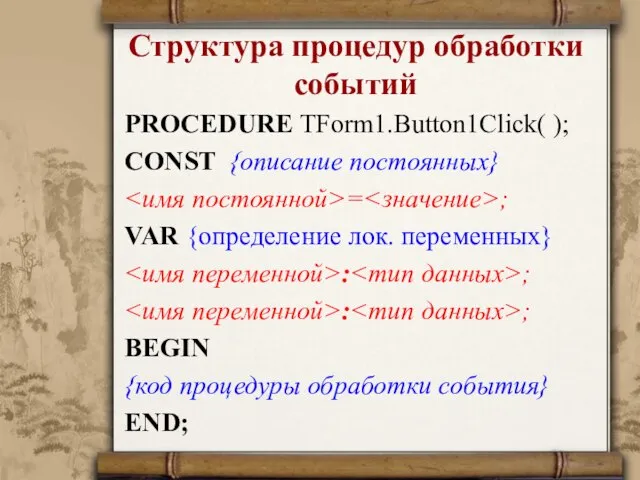
переменной>:<тип данных>;
<имя переменной>:<тип данных>;
BEGIN
{код процедуры обработки события}
END;
Слайд 5Переменные
Переменная – представляет собой зарезервированное место в оперативной памяти для временного хранения

данных. Переменная характеризуется именем и типом данных
Имя переменной – это слово, которое используется для ссылки на значение, которое содержит переменная
Слайд 6Соглашение об именах
Имена переменных, констант, процедур, объявляемых в программе должны соответствовать следующим

требованиям:
начинаться с латинской буквы
должны отсутствовать пробелы
не должны содержать точки
должны отливаться от ключевых слов языка
длина не должна превышать 255 символов
Можно: CurrentNum, Total, Date_Of_Birth
Нельзя: 1Time, $Total, Date of Birth
Слайд 7Тип данных
Типы данных относятся к самым фундаментальным свойствам любого языка программирования. Данные,

с которыми работает программа, хранятся в оперативной памяти. Компилятору необходимо знать, сколько места они занимают, и какие действия с ними можно выполнять.
Т.О. тип данных однозначно определяет возможный диапазон значений переменной и допустимые над ней действия.
Слайд 8Ввод данных
Присвоение значений переменной – используется оператор присвоения (:=)
Переменная := Выражение;
Пример:

time: = 10;
Name: =‘Иванов’;
Ввод данных в программу осуществляется путем изменения свойства объекта TEdit в коде.
Например, ввод значения переменной N через Edit1
N : = StrtoInt(Edit1.Text);
StrtoInt() – функция преобразует текстовую информацию, введенную в Edit1, в цифровую типа Integer
StrtoFloat() – функция преобразует текстовую информацию, введенную в Edit1, в действительное число
Слайд 9Вывод результатов вычислений на экран
Вывод данных в программе осуществляется также путем изменения

свойства объекта TEdit в коде. Например, вывод значения переменной С через Edit2
Edit2.Text := InttoStr(С);
функция InttoStr() преобразует цифровую информацию в текстовую и данный текст присваивается свойству Text объекта TEdit
Слайд 13Графика
Для рисования рисунков будем использовать объект TImage
Рисование выполняется путем обращения к свойству

Canvas (графическая канва) этого объекта: Image1.Canvas.
Слайд 14Система координат графического объекта
по умолчанию левый верхний угол имеет координаты (0,0).

Координаты измеряются в пикселях.
Слайд 15Классы
Классы: позволяют определять положение фигур и задавать различные параметры фигур (тип линий,

вид заливки и пр.)
Слайд 16Работа с классами
Определение цвета линии
Объект.Canvas.Pen.Color := {цвет};
Определение цвета заливки
Объект.Canvas.Brush.Color := {цвет};
Цвета:
clBlack –

черный
clRed - красный
clBlue – синий
clWhite - белый
Пример:
Image1.Canvas.pen.Color := clblue;
Слайд 17Графические функции
LineTo (x1, y1) - линия и начальной точки в точку с
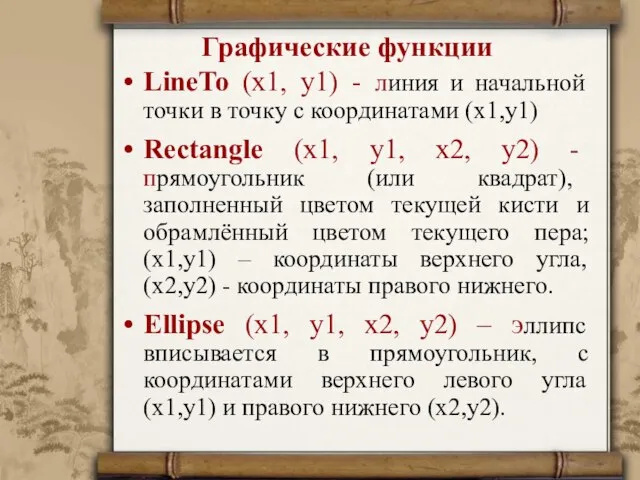
координатами (x1,y1)
Rectangle (x1, y1, x2, y2) - прямоугольник (или квадрат), заполненный цветом текущей кисти и обрамлённый цветом текущего пера; (x1,y1) – координаты верхнего угла, (x2,y2) - координаты правого нижнего.
Ellipse (x1, y1, x2, y2) – эллипс вписывается в прямоугольник, с координатами верхнего левого угла (x1,y1) и правого нижнего (x2,y2).
Слайд 18Использование функций рисования
Имя объекта
.
Canvas
(аргументы функции)
Пример:
Image1.Canvas.pen.Color := clblue;
Image1.Canvas.LineTo(100,100);
.
функция



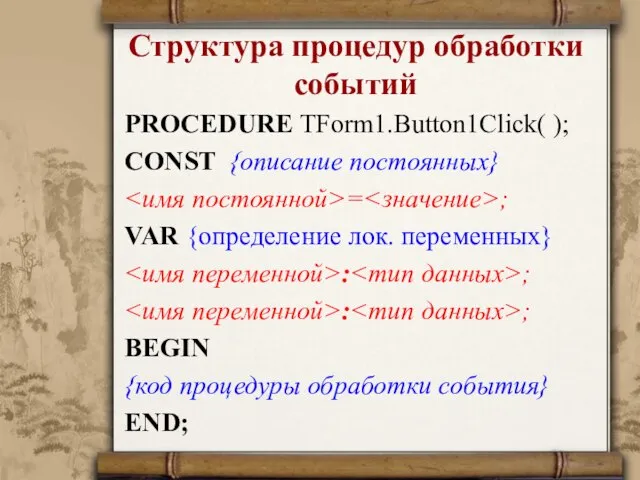





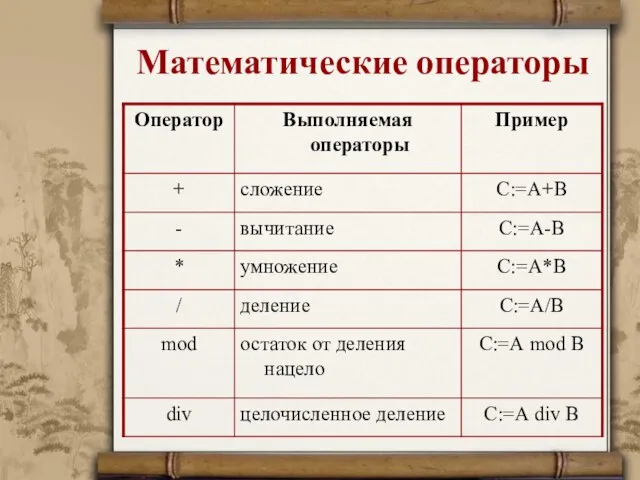






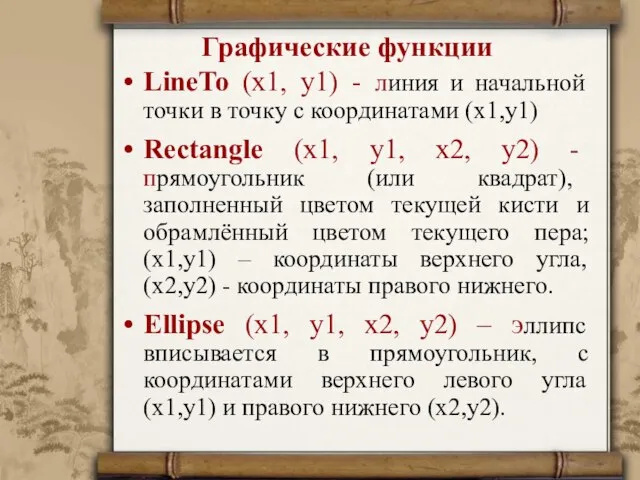

 Качество образования в школе
Качество образования в школе Скрин коммуникаций с брендом (прототипом вашей пресс-службы) в соцсетях
Скрин коммуникаций с брендом (прототипом вашей пресс-службы) в соцсетях Презентация без названия (3)
Презентация без названия (3) Операторы языка Си
Операторы языка Си ОТКРЫТЫЕ УРОКИ и КЛАССНЫЕ ЧАСЫ
ОТКРЫТЫЕ УРОКИ и КЛАССНЫЕ ЧАСЫ Нортек
Нортек Спинной мозг: строение, функции
Спинной мозг: строение, функции Чистота – главные принципы. Nobel Automotive
Чистота – главные принципы. Nobel Automotive Параллельное программированиедля ресурсоёмких задач численного моделирования в физике
Параллельное программированиедля ресурсоёмких задач численного моделирования в физике Образ педагога
Образ педагога МОТП Иркутск
МОТП Иркутск Германия – страна моей мечты. Путешествие по Германии
Германия – страна моей мечты. Путешествие по Германии Страна, государство. Признаки государства
Страна, государство. Признаки государства Псалом 11
Псалом 11 Основы журналистики
Основы журналистики Хлеб – всему голова!
Хлеб – всему голова! Федеральное государственное унитарное предприятие «НАУЧНО-ТЕХНИЧЕСКИЙ ЦЕНТР «АТЛАС»
Федеральное государственное унитарное предприятие «НАУЧНО-ТЕХНИЧЕСКИЙ ЦЕНТР «АТЛАС» ЦРТ та інноваційні виміри людського розвитку Лібанова Елла Марленівна, д.е.н., проф., академік НАН України, директор Інституту де
ЦРТ та інноваційні виміри людського розвитку Лібанова Елла Марленівна, д.е.н., проф., академік НАН України, директор Інституту де Представления о душевной и физической красоте человека в искусстве
Представления о душевной и физической красоте человека в искусстве ЮТ №2 Понят, виды и знач ют
ЮТ №2 Понят, виды и знач ют Презентация на тему Уровни организации жизни (9 класс)
Презентация на тему Уровни организации жизни (9 класс) Суперкар Волк
Суперкар Волк Объявление УП
Объявление УП Маркерная доска в рулоне
Маркерная доска в рулоне Виды силовой аэробики у детей старшего школьного возраста
Виды силовой аэробики у детей старшего школьного возраста МПСУ-2017 Вводная лекция
МПСУ-2017 Вводная лекция Жизненные циклы организации по методу Ицхака Адизеса
Жизненные циклы организации по методу Ицхака Адизеса Научение. Организационное поведение
Научение. Организационное поведение